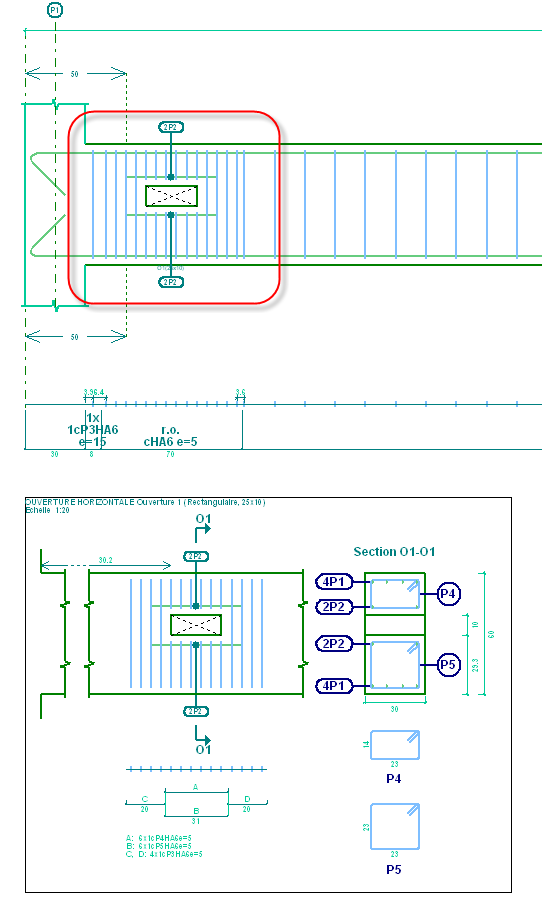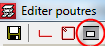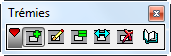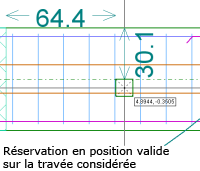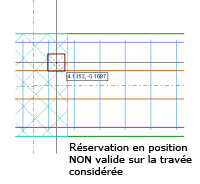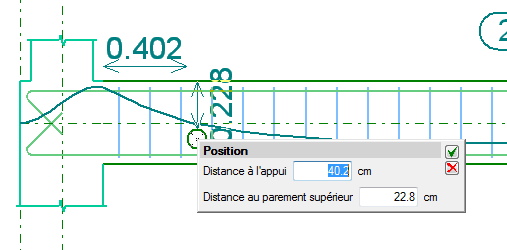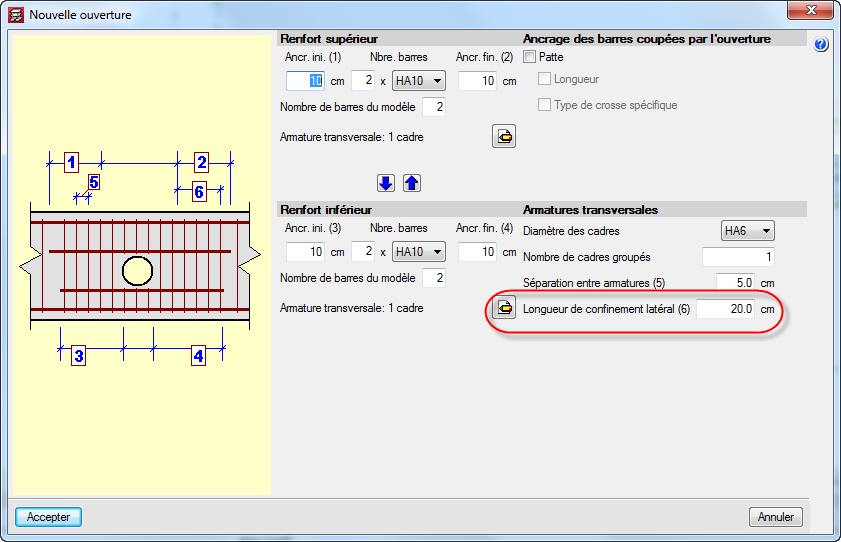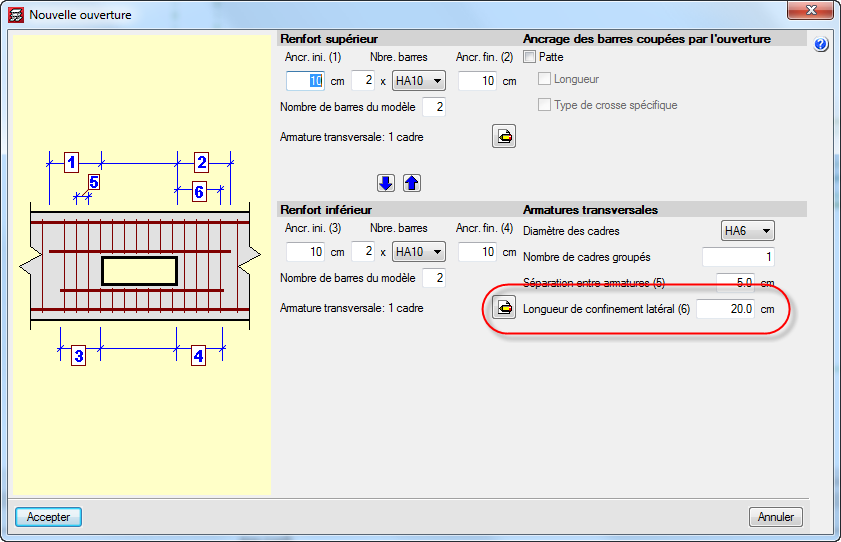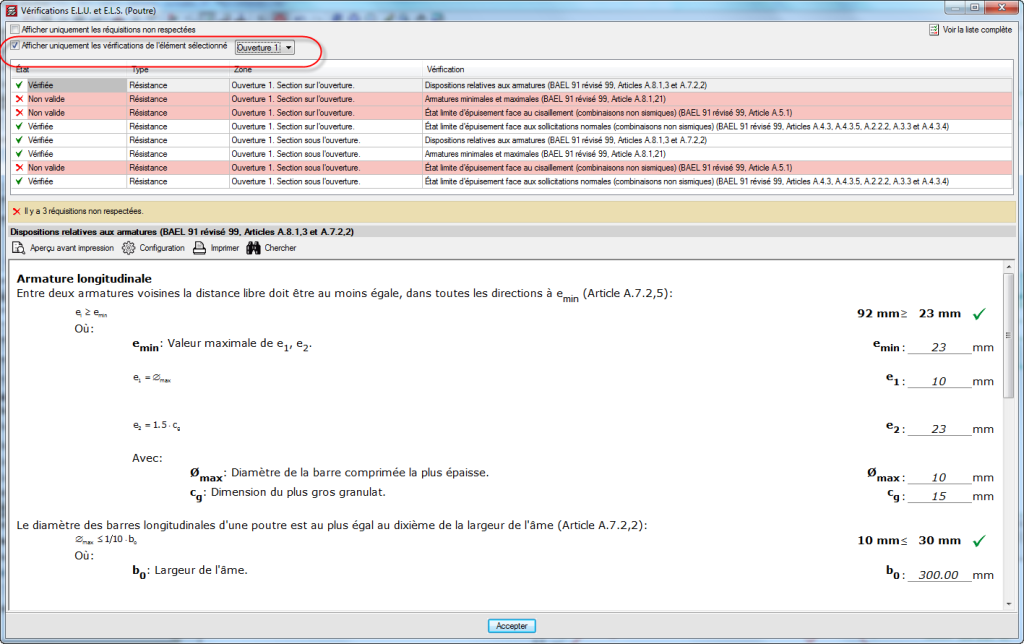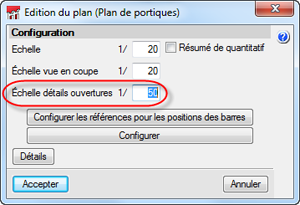Géométrie des réservations et types de poutres qui les soutiennent
Dans la version 2014.a, l’Editeur avancé de poutres dans CYPECAD et le programme des poutres continues offre la possibilité d'introduire des réservations horizontales rectangulaires ou circulaires dans les poutres en béton armé de hauteur constante ou variable des types suivants :
- Poutres en retombées de section rectangulaire
- Poutres en retombées à tête collaborant, section en "L" ou "T"
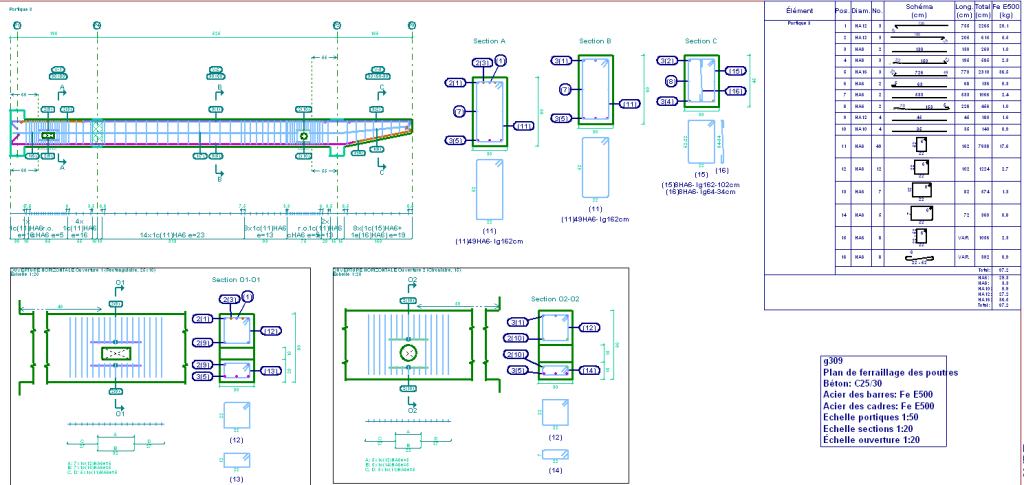
Conditions sur la position et les dimensions des réservations
Ces réservations ne sont pas considérées lors du calcul, il faut donc respecter certaines conditions concernant leur position et leur taille pour que les résultats obtenus puissent être considérés comme valides. Les restrictions imposées par le programme sont les suivantes :
- La hauteur de la réservation horizontale doit être inférieure à un tiers de la hauteur de la poutre.
- La longueur de la réservation horizontale doit être inférieure à une hauteur de la poutre
- La position de la réservation horizontale doit assurer le respect des enrobages sur tous les côtés du trou, et sur les faces supérieure et inférieure de la poutre.
- La distance entre les réservations horizontales doit être deux fois supérieure à la hauteur de la poutre.
- La distance entre une réservation horizontale et le support d’appui de la poutre doit être supérieure à la moitié de la hauteur de la poutre.
- l'introduction de réservations horizontales dans les zones de confinement délimitées par les normes sismiques n’est pas autorisée.
L'interaction entre les armatures des réservations et le reste des armatures introduits par l'utilisateur est entièrement automatique. Quand un utilisateur met en place une réservation, le logiciel gère les coupures de l’armature avec la réservation, réorganise les intervalles entre armatures transversales et inclut la définition de renforts longitudinaux. Si la réservation est effacée, le ferraillage redevient normal ; et, en cas de déplacement de cette réservation, l’armature du portique est modifiée en conséquence. Le logiciel vérifie que les réservations horizontales ne coupent que les armatures de peau, et si des armatures de montage et ou de renforts sont coupées, il affiche un message d'erreur.
Les conditions dans lesquelles la modélisation d’une réservation est considérée comme correcte peuvent changer au cours de la création du portique (par exemple, si vous créez une autre réservation très proche d’elle, les armatures transversales de chaque réservation peuvent se chevaucher, générant une situation indéfinie). Si une réservation ne peut pas être traitée, elle est marqué d'un point rouge et affiche l'état d'erreur lorsque le pointeur de la souris est positionné sur lui. Le message d’erreur sur l’armature précédemment introduit disparaitra dès que l'utilisateur modifiera l'écart pour ne plus avoir d'erreur.
Les options pour la définition des réservations se trouvent dans le menu flottant correspondant que vous pourrez activer à l’aide du bouton ![]() qui apparaît dans la barre supérieure des boutons près de l’édition d’armature transversale.
qui apparaît dans la barre supérieure des boutons près de l’édition d’armature transversale.
Mise en place d’une réservation et définition de ses armatures
Dans le menu déroulant de réservation, il existe cinq options :
 Nouvelle réservation
Nouvelle réservation
L’introduction d’une réservation se réalise en 3 étapes:
- Sélection du type de réservation et de ses dimensions
Après avoir sélectionné le bouton Nouvelle réservation ( ), il apparait la boite de dialogue nouvelle réservation dans laquelle se définit le type de réservation (rectangulaire ou circulaire) et ses dimensions.
), il apparait la boite de dialogue nouvelle réservation dans laquelle se définit le type de réservation (rectangulaire ou circulaire) et ses dimensions. - Confirmation de la position de la réservation sur la travée considérée
Après avoir entré les dimensions de la réservation, l'utilisateur indique, à l’aide de la souris, la position sur le portique. Dans le même temps, le programme affiche la réservation avec sa forme et ses dimensions spécifiques (cotes), qui dépendent de la position du pointeur de la souris. En réalisant un clic gauche, la réservation peut être mise en place directement sur la position actuelle, ou en forçant précisément les cotes proposées : - Cote par rapport à l’appui
- Cote par rapport au revêtement supérieur de la poutre
- Définition des armatures de la réservation
Pour les réservations rectangulaires et circulaires, l’armature se compose de :- Armature de renfort supérieur
- Armature de renfort inférieur
- Armature transversale qui s’appliquera dans la zone correspondant à la réservation
- Ancrage qui s’appliquera sur les barres qui se coupent avec l’interaction avec la réservation (affecte uniquement les barres des armatures de peau)
La donnée longueur de confinement latéral, qui est demandé dans la boîte de dialogue dans laquelle vous définissez l’armature de la réservation, fait référence à la zone adjacente à un côté ou à un autre de la réservation. Dans les deux zones définies par la longueur de confinement latéral, il faut utiliser la même armature transversale qui a été définie dans ces zones avant la création d’une réservation, mais avec le diamètre et l'espacement des armatures latérales définis pour la réservation. Ces zones sont utilisées pour assurer la bonne transmission de l’effort tranchant entre les zones de la poutre sans et avec réservation.
L’utilisateur peut définir deux formes d’armature transversales indépendantes pour la zone inférieure et supérieure de la réservation, le gabarit de réservation doit être compatible avec le gabarit de réservation de base de la travée considérée. Le nombre de barres d'armature de renfort de réservation doit être supérieur ou égal au nombre de barres de la réservation pour garantir qu'il ya une barre dans toutes les positions.
- Sélection du type de réservation et de ses dimensions
 Éditer la réservation
Éditer la réservation
L’édition des armatures de réservation peut aussi se réaliser depuis :
- L’édition de l’armature longitudinale du portique (bouton
 sur la barre supérieure de l’éditeur de poutres > option Éditer).
sur la barre supérieure de l’éditeur de poutres > option Éditer).
Cela fera apparaître une fenêtre qui vous permet d'éditer les efforts du trou. - L’édition de l’armature transversale du portique
(bouton sur la barre supérieure de l’éditeur de poutres > option Éditer).
sur la barre supérieure de l’éditeur de poutres > option Éditer).
Permets d’éditer l’armature transversale de la réservation, les renforts et l’ancrage
- L’édition de l’armature longitudinale du portique (bouton
 Éditer la réservation et l’assigner
Éditer la réservation et l’assigner
Permet d’égaliser le type et les armatures de différentes réservations. Tout d'abord, l'utilisateur doit sélectionner la réservation qu’il souhaite comme source (vous permettant de modifier les paramètres dont vous avez besoin), puis sélectionner les réservations à égaliser. Ce dernier choix peut être effectué un par un, ou en utilisant une fenêtre de capture. Apparaitront en orange les réservations identiques et en jaune celles qui sont différentes. Déplacer la réservation
Déplacer la réservation
Permets de déplacer la réservation à l’intérieur d’une même travée. Il suffit de sélectionner la réservation et de la déplacer vers sa nouvelle position. Lorsqu'elle est placée dans sa nouvelle position, le programme applique les mêmes considérations que lorsque vous entrez une nouvelle réservation. Effacer la réservation
Effacer la réservation
Permet d’éliminer la réservation ou les réservations sélectionnées. Il est possible de réaliser une sélection multiple (fenêtres de capture) ou individuelle
Vérification E.L.U. des réservations
La consultation des vérifications des états limites ultimes pour les réservations introduites s'effectue avec les options de contrôle qui existent déjà dans l'éditeur de poutres, boutons ![]() (vérification E.L.U au point défavorable) et
(vérification E.L.U au point défavorable) et ![]() (vérification E.L.U en un point). Dans le cas de la vérification du point défavorable, s’ajoutent aux vérifications de la travée considérée toutes les vérifications des réservations que possède la travée considérée. S’il s’agit de l’option de consultation des vérifications en un point, il est possible de sélectionner directement la réservation.
(vérification E.L.U en un point). Dans le cas de la vérification du point défavorable, s’ajoutent aux vérifications de la travée considérée toutes les vérifications des réservations que possède la travée considérée. S’il s’agit de l’option de consultation des vérifications en un point, il est possible de sélectionner directement la réservation.
Dans la vérification d’une poutre avec réservation, le programme considère que la zone de la réservation doit satisfaire à la fois aux vérifications de la section avec réservation ainsi que la section sans réservation.
Pour faciliter la consultation des vérifications des réservations, lorsque vous utilisez la consultation du point défavorable ( ![]() ), la possibilité d'effectuer un filtre des éléments de vérification a été implémenté.
), la possibilité d'effectuer un filtre des éléments de vérification a été implémenté.
Pour les poutres sans réservation, la fenêtre garde exactement le même aspect qu’elle avait avant.
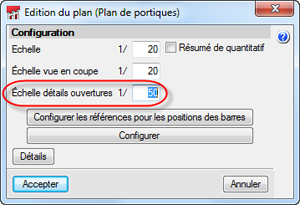
Détails de réservations armées en plans
Si un portique présente des réservations, les détails du plan de ferraillage de la réservation intégrée se génèrent automatiquement à l’intérieur du plan de ferraillage de chaque portique. L’échelle du détail de la réservation est configurable par l’utilisateur.